Cities Skylines 2 ist jetzt für PlayStation 5, Xbox Series X/S, PC und Xbox Game Pass erhältlich. Einige Spieler haben jedoch Probleme mit dem Start von Cities Skylines 2 oder Problemen mit dem schwarzen Bildschirm gemeldet. Dieser Leitfaden führt Sie durch die häufigsten Fehlerbehebungen und Schritte zur Fehlerbehebung, damit das Spiel ordnungsgemäß startet.
Warum wird Cities Skylines 2 nicht veröffentlicht?
Es gibt einige mögliche Gründe, warum Cities Skylines 2 beim Spielen nicht geöffnet oder geladen werden kann:
- Veraltete oder beschädigte Grafiktreiber – Ein inkompatibler GPU-Treiber kann verhindern, dass das Spiel ordnungsgemäß initialisiert wird.
- Windows-Updates fehlen – Fehlende wichtige Patches können zu Konflikten mit Spielen führen.
- Störende Hintergrund-Apps von Drittanbietern – Einige Programme blockieren den Start von Spielen.
- Firewall-/Antivirensoftware blockiert den Zugriff – Sicherheitstools blockieren möglicherweise die .exe Datei des Spiels.
- Beschädigung der Spieldatei oder fehlende DLL-Dateien – Beschädigte Installationen oder fehlende Komponenten führen zu Startfehlern.
- Veraltete C++-Bibliotheken: Spiele sind davon abhängig, dass Visual C++ Redistributables aktuell sind.
- Systemanforderungen nicht erfüllt – CPUs, RAM oder GPUs, die unter den Mindestanforderungen liegen, führen das Spiel nicht aus.
Indem Sie jeden dieser potenziellen Faktoren methodisch überprüfen, können Sie isolieren, was verhindert, dass Cities Skylines 2 auf Ihrem PC gestartet wird.
So beheben Sie das Problem, dass Cities Skylines 2 nicht gestartet wird
Befolgen Sie diese wichtigen Schritte zur Fehlerbehebung, um den Fehler “Cities Skylines 2 Won’t Launch” zu beheben:
1. Aktualisieren Sie Ihre Grafiktreiber
Veraltete Grafiktreiber sind einer der häufigsten Gründe, warum Spiele nicht richtig geladen werden. Halten Sie Ihre GPU-Treiber immer auf dem neuesten Stand:
- Laden Sie für NVIDIA-GPUs den neuesten GeForce Game Ready-Treiber von der NVIDIA-Website mit der automatischen Erkennung herunter.
- Für AMD-GPUs können Sie die neuesten Adrenalin-Treiber über die automatische Erkennung von der AMD-Website herunterladen.
- Verwenden Sie das Deinstallationsprogramm für den Anzeigetreiber, um alte Grafiktreiber vollständig zu entfernen, bevor Sie die neuen installieren.
Das Update auf die neuesten stabilen Grafiktreiber, die speziell für Cities Skylines 2 optimiert wurden, behebt häufig Start- und Absturzprobleme.
2. Windows-Updates installieren
Fehlende wichtige Windows-Updates können zu Konflikten mit Spielen führen. Stellen Sie sicher, dass Sie über die neuesten Patches verfügen:
- Öffnen Sie die Windows Update-Einstellungen und klicken Sie auf “Nach Updates suchen”.
- Installieren Sie alle verfügbaren kumulativen Updates, Sicherheitspatches und andere Korrekturen.
- Starten Sie Ihren PC neu, damit Updates ihre volle Wirkung entfalten können.
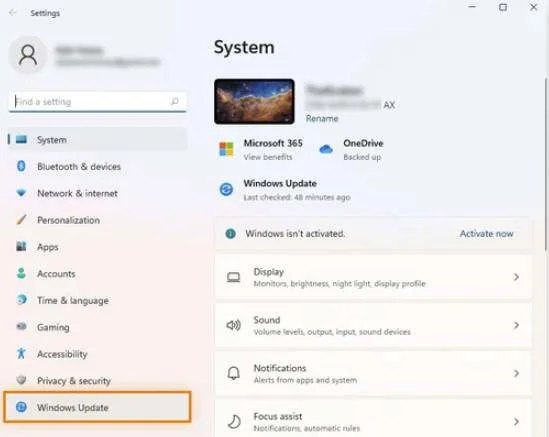
Wenn Sie Windows 10 oder Windows 11 auf dem neuesten Stand halten, werden viele häufige Probleme mit der Spiele- und Softwarekompatibilität vermieden.
3. Erlauben Sie Cities Skylines 2 durch Ihre Firewall
Antiviren-Tools oder Firewalls, die Cities Skylines 2 blockieren, können zu Startfehlern führen. Sie können eine Ausnahme erstellen, um den Zugriff zu ermöglichen:
- Öffnen Sie Ihre Firewall-Einstellungen und suchen Sie die Option “Eine App durch die Firewall zulassen”.
- Stellen Sie sicher, dass die ausführbare Datei von Cities Skylines 2 aktiviert und zugelassen ist.
- Deaktivieren Sie Ihr Antivirenprogramm vorübergehend, um zu testen, ob es das Spiel stört.
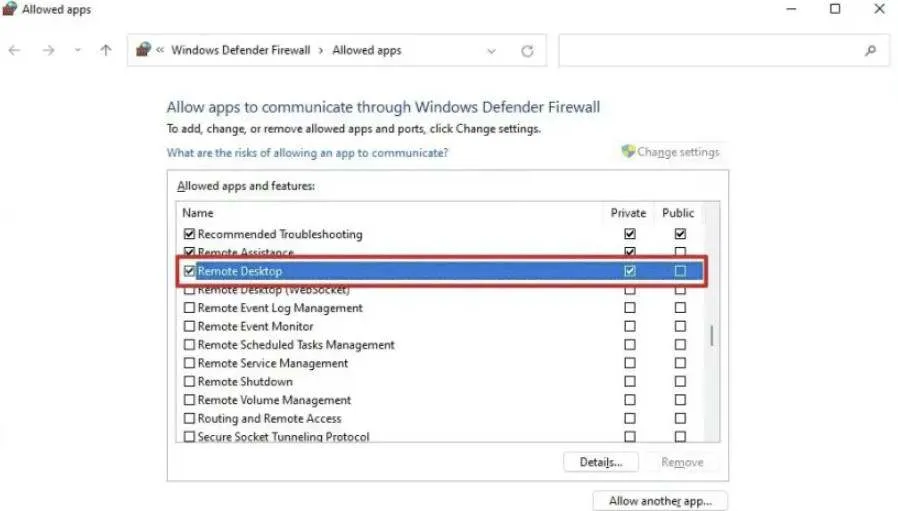
Durch das Gewähren von Firewall-Zugriff für Cities Skylines 2 wird sichergestellt, dass Sicherheitstools das Programm nicht versehentlich blockieren.
4. Aktualisieren von Visual C++-Laufzeiten
Für viele Spiele sind aktuelle Versionen von Visual C++ Redistributables erforderlich, um ordnungsgemäß zu funktionieren.
- Laden Sie die neuesten Visual C++-Pakete für Ihre Plattform von Microsoft herunter.
- Führen Sie das DirectX-Reparaturtool aus, mit dem fehlende DLL-Dateien wiederhergestellt werden können.
Dadurch wird sichergestellt, dass Sie über alle notwendigen Visual C++- und DirectX-Komponenten verfügen, von denen Cities Skylines 2 abhängt, um zu funktionieren.
5. Überprüfen Sie die Integrität von Spieldateien
Beschädigte Spieldateien können dazu führen, dass der Start fehlschlägt. Überprüfen Sie Ihre Installation durch:
- Steam – Klicken Sie mit der rechten Maustaste auf Cities Skylines 2 > Eigenschaften > lokale Dateien > verifizieren.
- Epic Games Store – Klicken Sie auf das Zahnrad “Einstellungen” neben der Schaltfläche “Spielen” > “Überprüfen”.
- Xbox-App – Klicken Sie auf die Option Installation verwalten und führen Sie eine Überprüfung durch.
Bei der Überprüfung wird nach beschädigten Dateien gesucht und gültige Spieldaten erneut heruntergeladen. Dadurch können fehlende DLL-Fehler behoben werden, die das Starten blockieren.
6. Führen Sie eine saubere Neuinstallation von Cities Skylines 2 durch
Wenn alle Stricke reißen, kann eine vollständige Deinstallation und Neuinstallation des Spiels hartnäckige Startfehler beheben:
- Deinstallieren und löschen Sie den Ordner Cities Skylines 2.
- Lade eine neue Kopie des Spiels über deine Plattform herunter.
- Wählen Sie bei der Installation die Option “Neuinstallation“, falls verfügbar.
Auf diese Weise erhalten Sie eine saubere Weste, die beschädigte Dateien oder Registrierungsprobleme aus früheren Installationen beseitigt.
7. Setzen Sie die Priorität von Cities Skylines 2 auf Hoch
Sie können die Leistung optimieren, indem Sie die Aufgabenpriorität von Cities Skylines 2 in Windows höher einstellen:
- Öffne den Task-Manager, während das Spiel läuft.
- Wechseln Sie zur Registerkarte Details, und klicken Sie mit der rechten Maustaste auf CitiesSkylines2.exe.
- Legen Sie die Priorität auf Hoch fest, um CPU- und Arbeitsspeicherressourcen zu priorisieren.
Durch das Erhöhen der Priorität des Spiels wird verhindert, dass Hintergrund-Apps und -Dienste Ressourcen verbrauchen, die für einen reibungslosen Betrieb erforderlich sind.
8. DirectX 12 aktivieren
Cities Skylines 2 erfordert DirectX 12-API-Unterstützung. So aktivieren Sie Folgendes:
- Öffnen Sie die Windows-Einstellungen > Gaming > Xbox Game Bar.
- Schalten Sie unter “Spielmodus” die Option DirectX 12 verwenden ein, falls verfügbar.
- Starten Sie den Computer neu, damit die Änderung wirksam wird.
Die Aktivierung von DX12 bietet Leistungsvorteile und kann Startprobleme beheben, wenn Ihre GPU dies unterstützt.
9. Aktualisieren Sie die Motherboard-Treiber
Veraltete Mainboard-Treiber können auch verhindern, dass Spiele geöffnet werden.
- Finden Sie Ihr Mainboard-Modell und besuchen Sie die Website des Herstellers.
- Laden Sie den neuesten Chipsatz, das BIOS und andere verfügbare Treiber herunter.
- Installieren Sie die Updates, und starten Sie sie neu, wenn Sie dazu aufgefordert werden.
Dies bietet eine optimale Kompatibilität zwischen Windows und Ihren Motherboard-Komponenten.
Abschließende Worte – 24. Oktober 2023
Das Befolgen dieser Schritte sollte die meisten Fälle beheben, in denen Cities Skylines 2 nicht veröffentlicht wird. Indem du dir die Zeit nimmst, mögliche Schuldige methodisch auszuschließen, kannst du isolieren, was das Spiel am Laufen hindert, und deine Stadtsimulation wieder zum Laufen bringen.
Wenn die Probleme weiterhin bestehen, nachdem alle Optionen ausgeschöpft wurden, müssen Sie sich möglicherweise an den technischen Support des Spieleentwicklers wenden, um Details zu Ihrem Problem mitzuteilen. Sie können weitere Fehler beim Starten des Spiels beheben und bei ihnen helfen.

